使用简单但有效的方法修复您的 iPad 不断重启
 发布者 欧丽莎 / 31年2022月09日00:XNUMX
发布者 欧丽莎 / 31年2022月09日00:XNUMX当您安静地听音乐时,一定很烦人,然后您的 iPad 突然重新启动。 或者您正在玩游戏,然后在没有通知的情况下,屏幕变黑了。 它会在一秒钟后重新打开,但为时已晚。 你已经输掉了比赛。 您知道您喜欢您的小工具,因为您总是希望它们靠近您。 但是有了这些经验,你就会到了想要打破它的地步,因为它有时会在非常错误的时间出现故障。 想象一下在你的 iPad 上进行在线课程,然后它突然重新开始。 一旦你回来,它就在那里,再次重新开始。
FoneLab使您可以将iPhone / iPad / iPod从DFU模式,恢复模式,Apple徽标,耳机模式等修复到正常状态而不会丢失数据。
- 修复禁用的iOS系统问题。
- 从禁用的iOS设备中提取数据,而不会丢失数据。
- 它是安全且易于使用的。
无论您是学生、游戏玩家、正在参加在线会议的商人,还是只是过着平凡的一天,遇到这个问题确实会扰乱您的日常生活。 甚至是关键时刻,尤其是如果你不能尽快解决问题。 那么问题来了,为什么会出现这个问题? 什么是修改它的适当行动? iPad 不断重启的原因有多种。 但不要担心,因为还有多种方法可以修复它。
在本文中,您将了解 iPad 自行重启的原因以及您应该采取哪些措施来修复它。 以下是 5 种有效的解决方案,可以解决您的设备给您带来的并发症。
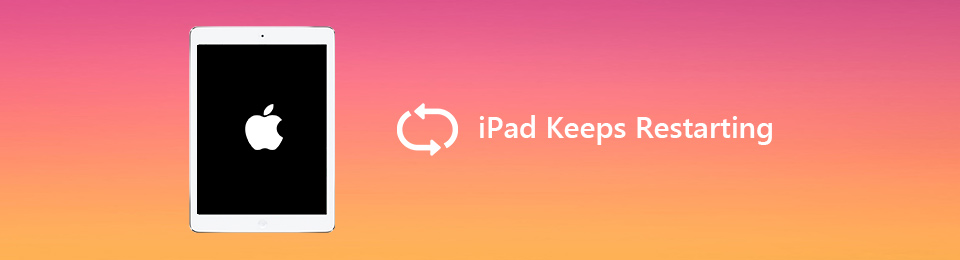
第 1 部分。 为什么 iPad 不断重启
“为什么我的 iPad 不断重启?” iPad 不断重启的原因之一可能是软件问题。 这也可能是由于您的 iPad 过热。 使用该小工具既有趣又高效,但偶尔休息一下也很重要,尤其是在充电时。 说到这一点,在充电时使用它可能会导致 iPad 的电池健康状况不佳。 这可能会导致意外关机。
还有一个例子是因为应用程序有问题。 检查您设置中的应用程序并更新、重新安装或删除该应用程序。 您的设备也可能已过时。 最好不时更新您的 iOS 版本,以便它可以跟上并且不会在您的设备上造成任何问题。 无论是什么原因,您都不应该将 iPad 随机重启视为小问题。 如果你不尽快采取行动,它可能会导致更大的问题。 因此,您应该立即解决问题。
FoneLab使您可以将iPhone / iPad / iPod从DFU模式,恢复模式,Apple徽标,耳机模式等修复到正常状态而不会丢失数据。
- 修复禁用的iOS系统问题。
- 从禁用的iOS设备中提取数据,而不会丢失数据。
- 它是安全且易于使用的。
第 2 部分。 如何修复 iPad 不断重启
解决方案 1. 重启
您可以根据其型号重新启动 iPad。
使用主页按钮重新启动 iPad
同时按住 iPad 右上角的顶部按钮和下方中央的 Home 按钮。
出现 Apple 标志时松开两个按钮。

在没有主页按钮的情况下重新启动 iPad
按住设备右上方的电源按钮和音量键之一。 您可以按向上或向下音量键。
当滑块出现时,向右滑动手指以关闭 iPad。
然后再次按下顶部按钮,直到出现 Apple 标志。

解决方案 2. 更新 iPadOS
您的 iOS 版本可能已过时。当您使用旧操作系统时,这可能会导致问题。也许,是时候了 更新iPad 版。
确保您的 iPad 有足够的电池续航时间来维持更新。
转到 iPad 的设置。 寻找 总类 图标,然后点击打开它。
打开后,点击 检查更新。 然后使用最新版本更新您的 iOS。

解决方案 3. 使用 iTunes 恢复 iPad
使用 iTunes 恢复 iPad 也有助于 iPad 重启循环。 它在 Windows 和更早的 macOS 上可用。 但如果你有更新的 macOS,你应该改用 Finder。
在您的计算机上启动 iTunes 并使用电缆将其连接到您的设备。
选择 iTunes 界面左上角的 iPad 图标。 然后单击左侧栏中的摘要。
点击 iPad的恢复 在要恢复的界面右侧的检查更新选项卡旁边。
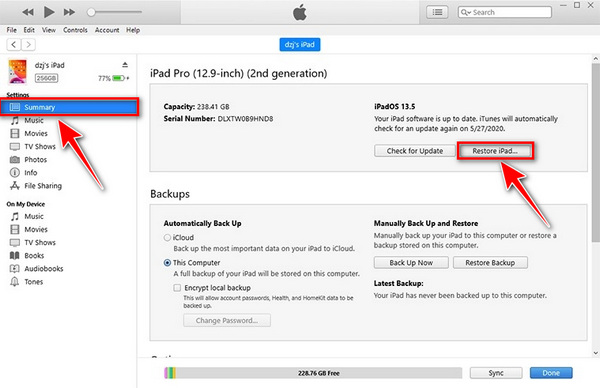
解决方案 4. 将带有 Home 键的 iPad 置于恢复模式
当 iPad 遇到问题或当前版本的 iPadOS 损坏时,您可以将其置于恢复模式。
使用 USB 数据线将您的 iPad 连接到安装了 iTunes 的计算机。 确保 iTunes 是最新版本。
同时按下主页和电源按钮。 屏幕会变黑,但保持不动。
即使看到 Apple 标志也不要松手。 等到恢复屏幕出现,然后松开按钮。 您的 iPad 现在处于恢复模式。

解决方案 5. FoneLab iOS 系统恢复
如果上述任何解决方案在您的 iPad 上不起作用, FoneLab iOS系统恢复 可能是你最好的答案。 它是您在 iPad 不断重启时可以运行的最高效的软件之一。 它支持 iOS 和 iPadOS 版本,例如 iOS 17、15,以及其他 iPadOS 版本和设备。 不仅如此,当您的 iPad 遇到其他与系统相关的问题时,您也可以使用它。 比如充电问题,电池问题, 卡在黑色的加载屏幕上、Apple 标志、Recovery 模式等。
FoneLab使您可以将iPhone / iPad / iPod从DFU模式,恢复模式,Apple徽标,耳机模式等修复到正常状态而不会丢失数据。
- 修复禁用的iOS系统问题。
- 从禁用的iOS设备中提取数据,而不会丢失数据。
- 它是安全且易于使用的。
打开另一个选项卡并复制并粘贴下面的链接以继续访问该软件的下载网站。 然后点击F下载 保存文件。 保存文件后,打开它并按照安装过程在您的计算机上运行该软件。 然后将其连接到您的 iPad。 此外,请确保您已安装最新版本的 iTunes,以便恢复过程正常工作。
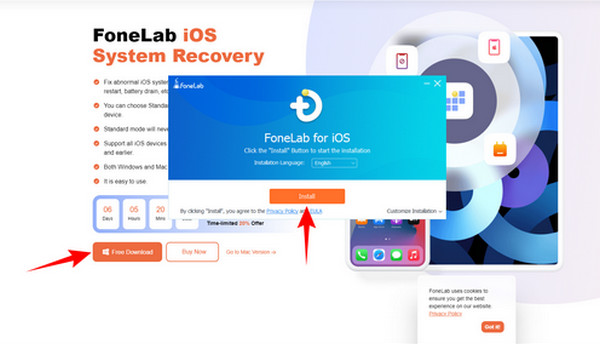
看到主界面后,点击 iOS系统恢复 用于修复 iPad 上的系统问题。 然后选择 设备问题 从选项表的左侧。 您将在右侧的该选项中看到软件将修复的问题。 它包括 iPad 重启问题。 此外,它还修复了无法工作的触摸屏,以及 iPad 因设备问题而无法打开的问题。 它甚至可以修复屏幕问题、iOS 模式问题和 iTunes 问题。 之后,您可以单击位于软件界面右下角的“开始”选项卡。
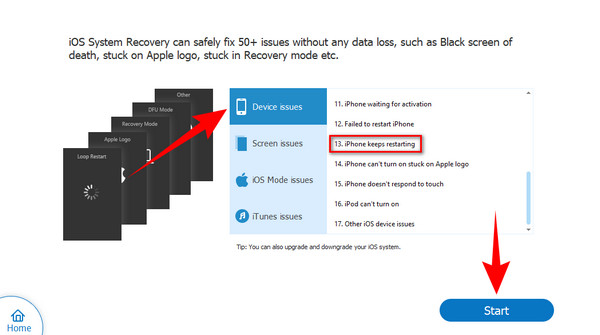
选择 标准模式 在不删除设备上的数据的情况下解决问题。 或者你也可以选择 高级模式 如果您希望清除所有数据。 从那里,您现在可以单击 确认 选项卡开始您的 iPad 的修复过程不断重启问题。

第 3 部分。 关于 iPad 不断重启的常见问题解答
1. 为什么我不能更新我的旧 iPad?
每次发布新的更新时,Apple 都会给出一个能够下载它的型号列表。 如果您的设备不包括在内,则很可能是您的 iPad 太旧而无法再处理新的更新,尤其是如果它已经使用了五年以上。 此外,旧型号可能没有足够的 RAM 来运行最新更新的增强和更新技术。 最后,确保您已连接到稳定的互联网连接以进行更新。
2。 什么是 iPad的恢复模式?
如果您的设备出现问题,将 iPad 置于恢复模式是您可以做的事情之一。 当您的 iOS 或 iPadOS 的当前版本损坏并且您想要恢复它时,您也可以使用它。 此外,它还有助于不同类型的故障排除。 就像你的 iPad 不断重启一样。
3. FoneLab iOS 系统恢复安全吗?
该软件是 100% 安全的。 它的功能只是修复iOS或iPadOS系统。 因此,它不会对您设备的数据造成任何损害。 即使在解决问题后,您的数据也将保持原样。 因此,您无需担心在使用后会丢失数据或进行任何更改 FoneLab iOS系统恢复.
至此,您可能已经学会了如何解决有关不断重启的 iPad 的问题。 此外,我们还为您提供了可以帮助您在 iPad 上遇到其他问题的软件。 它是我们尝试过的所有其他软件中最有效和最可靠的。 如果你遇到另一个问题 FoneLab iOS系统恢复 可以解决,随意探索它的其他功能。 此外,如果您知道更多修复不断重启的 iPad 的方法,您可以在下面的评论框中分享您的想法和建议。
FoneLab使您可以将iPhone / iPad / iPod从DFU模式,恢复模式,Apple徽标,耳机模式等修复到正常状态而不会丢失数据。
- 修复禁用的iOS系统问题。
- 从禁用的iOS设备中提取数据,而不会丢失数据。
- 它是安全且易于使用的。

